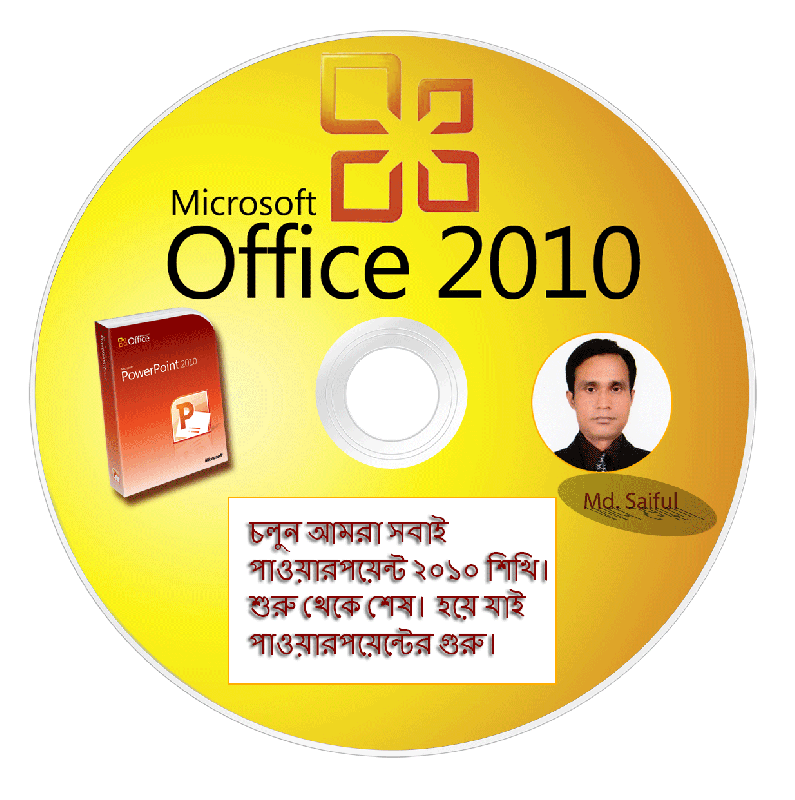
আসসালামু আলাইকুম,
সবাইকে নতুন বছরের শুভেচ্ছা। পাওয়ারপয়েন্ট ২০১০ নিয়ে পর্বভিত্তিক এই টিউনের ১০তম পর্ব প্রচারে অনেক বিলম্ব হয়ে গেল। ক্ষমা চেয়ে নিচ্ছি। আশা করি সবাই ভালো আছেন। আজকে পাওয়ারপয়েন্ট ২০১০ স্লাইডে ট্রানজিশন ও এনিমেশন সেট করে কিভাবে স্লাইডকে প্রফেশনালভাবে প্রকাশ করা যায় তা আলোচনা করব।
তো আলোচ্য বিষয়টি আবারও একটু দেখে নেই
আসুন দেখে নেই কিভাবে একটি স্লাইডে Transition ও Animation প্রয়োগ করা হয়।
Transition শব্দের বাংলা অর্থ স্থানান্তর করা। মূলত transition apply করা হয় সম্পূর্ন স্লাইডে ও স্লাইডের বিভিন্ন কনটেন্টে। ইচ্ছে করলেই প্রতিটি স্লাইডে আলাদা আলাদা transition প্রয়োগ করা যায়। কিন্তু প্রেজেন্টেশানে খুব বেশি পরিমান transition প্রয়োগ সৌন্দয্য না বাড়িয়ে অনেক সময় অসুন্দর করে ফেলে প্রেজেনটেশানকে। নিচের চিত্রটি দেখুন, এরপর বিস্তারিত আলোচনাটি দেখুন-

>> যে স্লাইডে ট্রানজিশান প্রয়োগ করবেন সেটি সিলেক্ট করুন।
>> Transition tab এ ক্লিক করুন।
>> Transition to this slide এই অংশটি হলো ট্রানজিশান গ্যালারী। গ্যালারীর ডান কোনে নিচের এরো তে ক্লিক করুন এবং যে কোন একটি ট্রানজিশান এফেক্ট সিলেক্ট করুন।
>> একটি transition effect select করার পর গ্যালারীর ডান পাশে effect options এর আরও একটি সেটিংস আছে। এখানে ট্রানজিশান এফেক্টটির দিক পরিবর্তন/গতিপথ পরিবর্তন করার সুযোগ রয়েছে আমাদের জন্য।
>> এরপর apply to all এ ক্লিক করুন। আপনার সিলেক্ট করা ট্রানজিশান সবগুলোই স্লাইডে কার্যকর হয়ে যাবে।
>> Duration এ সময় সেট করুন। মনে রাখবেন, স্ক্রিনে যে সময় দেখছেন তা সেকেন্ড হিসেবে। সময় কম দিলে স্লা্ইডগুলোর ট্রানজিশান দ্রুত আর বেশি দিলে স্লো ভাবে হবে। সাধারনত ৩-৫ সেকেন্ড নির্ধারন করবেন।
>> Advanced slide অংশে on mouse click/After যে কোন একটি সিলেক্ট করে দিতে পারেন। on mouse click এ ক্লিক করলে প্রতিটি ট্রানজিশান এ যেতে মাউস দিয়ে ক্লিক করতে হবে অথবা কী-বোর্ড থেকে রাইট এরো কী চাপতে হবে। আর After এর চেক বক্সে টিক চিহ্ন দিয়ে সময় সেট করে দিলে ঐ সময় পর পর স্বয়ংক্রিয়ভাবে প্রতিটি ট্রানজিশান দৃশ্যমান হবে।
>> স্লাইডে ট্রানজিশান দেওয়া ও সবগুলো সেটিংস দেওয়া শেষ হলে উপরের চিত্রের বাম পাশে প্রিভিউ বাটনে ক্লিক করে দেখুন।
>> এছাড়া যখন স্লাইডের কোন কনটেন্ট এ ক্লিক করবেন তখন Format নামে আরেকটি ট্যাব ওপেন হবে। ফরমেট ট্যাবে টেক্সট, শেপ, ইমেজ সহ সবগুলো কনটেন্ট এর বিভিন্ন রকমের ফরমেটিং/কাস্টমাইজেশন করতে পারবেন।
কাজ করতে করতে ফাইল সেভ করতে ভুলবেননা।
Animation শব্দটির বাংলা অর্থ চৈতন্য, উদ্দীপন, প্রানবন্ততা। অর্থাৎ স্লাইডে animation effect প্রয়োগ করলে প্রেজেনটেশানটি প্রানবন্ত হয়। নিচের চিত্র দেখুন, সাথে বিস্তারিত আলোচনা দেখে শিখতে থাকুন।

Animation effect প্রয়োগ করবেন ঠিক transition effect এর মতই। Animation গ্যালারীর ডান পাশে add animation অংশ ব্যবহার করে এনিমেশনকে করতে পারবেন শৈল্পিক। এই অংশে প্রবেশ করুন। ডিফল্ট যেগুলো সেট করা আছে সেগুলো ছাড়াও নিচে আরও অনেক এনিমেশন আছে। এক এক করে দেখুন।
Animation pane এ ক্লিক করলে ডানপাশে একটি উইন্ডো আসবে। এই উইন্ডোতে প্রেজেনটেশানটির সকল এনিমেশনে এর তালিকা দেখতে পাবেন।
Reorder animation অংশে এনিমেশনগুলোকে একটি কনটেন্ট থেকে অণ্য কনটেন্ট এ স্থানান্তর করতে পারবেন।
Duration ও delay ট্রানজিশান এর মতই।
Add animation থেকে আপনি কত শত এনিমেশান দিতে পারবেন আপনি জানেন কিনা জানিনা। এখানে প্রবেশ করুন আর দেখুন একবার।
খূব সংক্ষিপ্ত করে লিখলাম। অনুরোধ থাকবে কোন বিষয় জানতে চাইলে মতামতের ঘরে লিখবেন। আমি জবাব দিব ১০০%। ভালো লাগলে শেয়ার করে অন্যকে জানার সুযোগ করে দিবেন। আর দুটি পর্ব লিখব এই সিরিজের। এরপর ০৩ টি প্রেজেনটেশান করাব প্র্যাকটিকেলভাবে। ততদিন পর্যন্ত পাশে থাকুন।
আমি ফেসবুকে আছি নিচের ইমেজ লিংকে। যেকোন প্রয়োজনে যোগাযোগ করবেন। যতটুকু সম্ভব সাড়া দেওয়ার চেষ্টা করব। দেরী হলে কিছু মনে না করে জবাবের জন্য একটু অপেক্ষা করবেন।
সরাসরি আমাকে পাবেন ফেসবুকে
আমি মোঃ সাইফুল। বিশ্বের সর্ববৃহৎ বিজ্ঞান ও প্রযুক্তির সৌশল নেটওয়ার্ক - টেকটিউনস এ আমি 12 বছর 5 মাস যাবৎ যুক্ত আছি। টেকটিউনস আমি এ পর্যন্ত 21 টি টিউন ও 148 টি টিউমেন্ট করেছি। টেকটিউনসে আমার 3 ফলোয়ার আছে এবং আমি টেকটিউনসে 0 টিউনারকে ফলো করি।
দারুন ভাই । প্রথমেই পর্দা মত মানে যাত্রা পালার পর্দা মত খুলে যায় এরকম জিনিষ তৈরী করার খুব ইচ্ছা। start আনিমিশন এর উপর একটি টিউন দিবেন। দেখেছি ক্লাসে সাররা শুরুতে এরকম নানা animation দেই কিন্তু পারি না শেখাবেন ভাই?